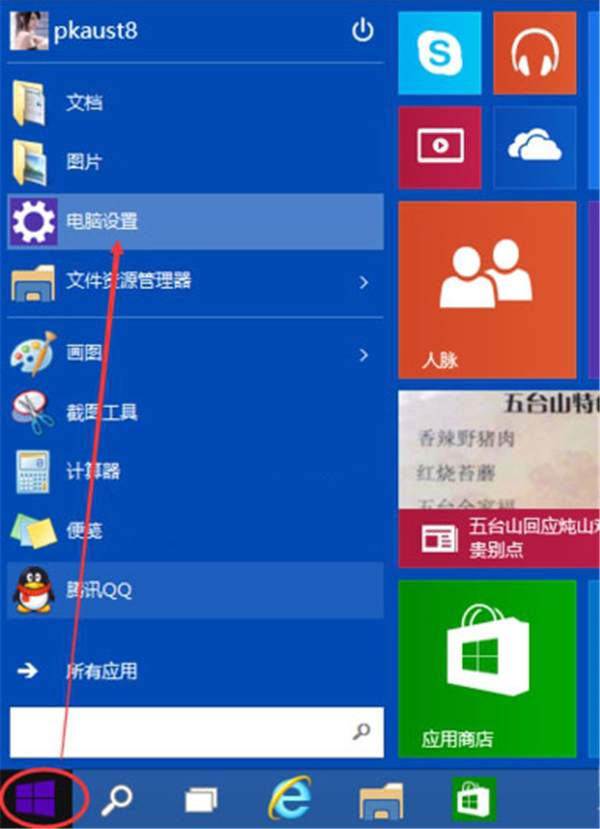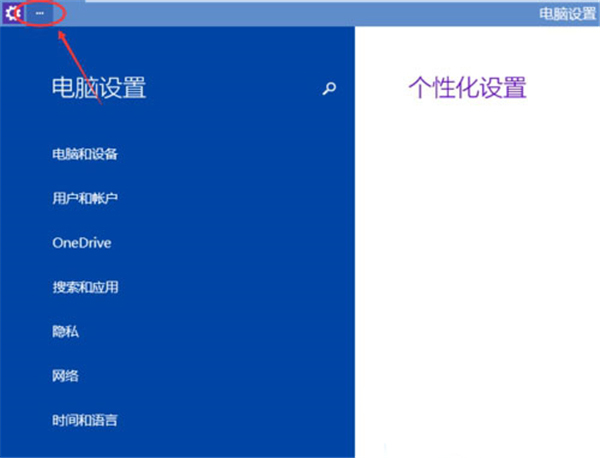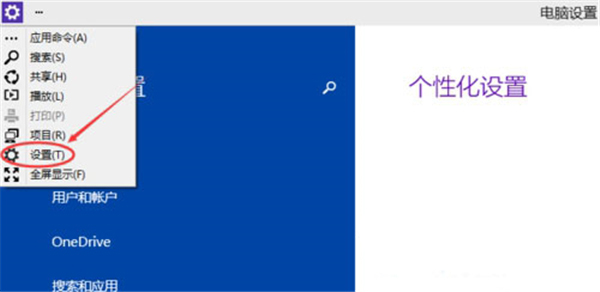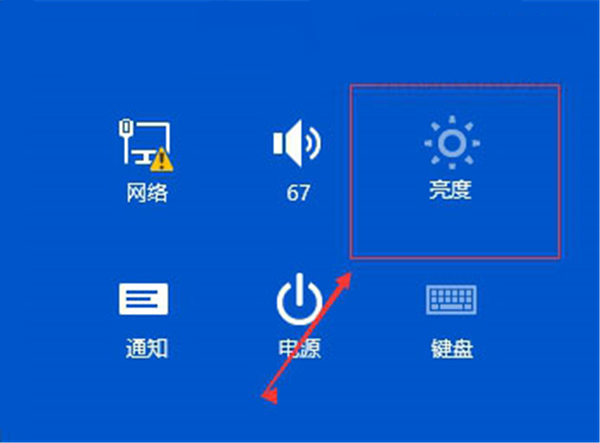Windows10系统调整屏幕亮度的图文教程
来源: 最后更新:22-04-23 02:45:53
导读:很多win10系统的用户升级完后对系统默认的亮度不习惯,想要自己调整win10系统的屏幕亮度,但win10的系统和其他windows系统操作方法不太一样,接下来小编就给大家带来相关设置教程。
-
很多win10系统的用户升级完后对系统默认的亮度不习惯,想要自己调整win10系统的屏幕亮度,但win10的系统和其他windows系统操作方法不太一样,接下来小编就给大家带来相关设置教程。
Windows10系统调整屏幕亮度的图文教程
具体步骤:
1、点击Win10系统左下角的开始菜单,在点击弹出菜单上的电脑设置,如下图所示。

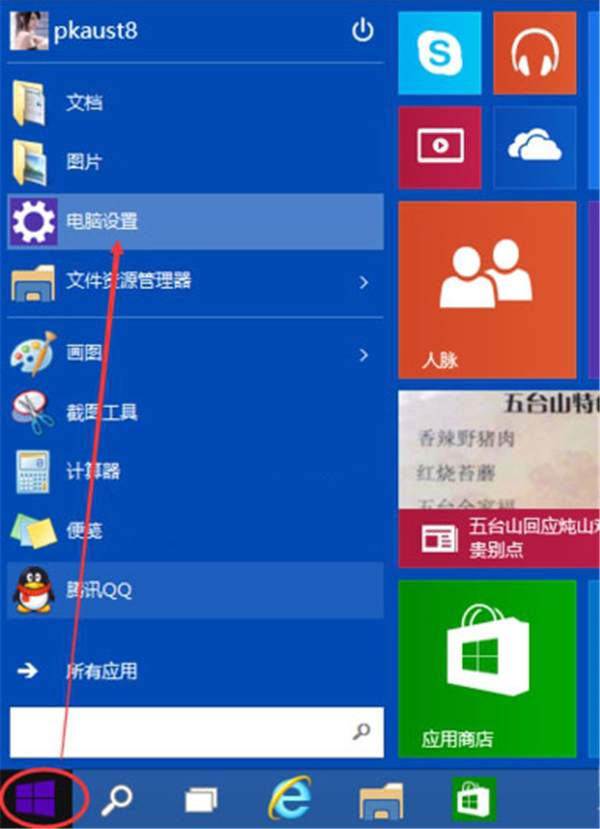
2、在电脑设置对话框的左上角可以看到“...”图标,如下图所示。

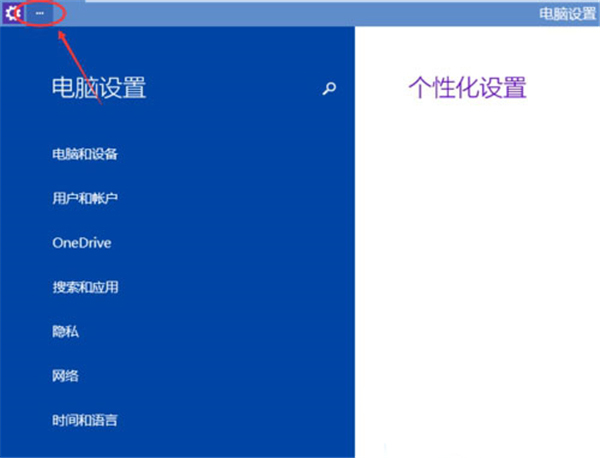
3、点击后弹出下拉菜单,再点击下拉菜单上的设置,如下图所示。
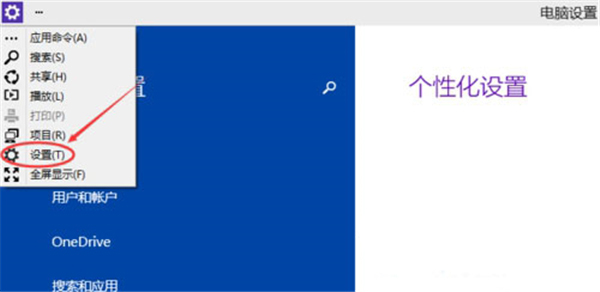

4、点击后,在右下角可以看到亮度,点击亮度就可以设置了,如下图所示。
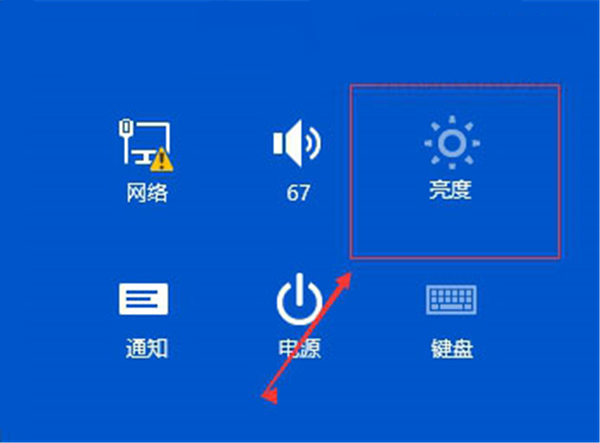
5、点击亮度后,调节活动块就可以调节Win10屏幕亮度了,如下图所示。

附加说明:多数笔记本可以使用快捷键进行Win10系统屏幕亮度调节。一般都是直接使用组合键Fn+F7/F8来调节屏幕亮度的。
以上是小编带来的调整Windows 10系统屏幕亮度的图文教程,更多精彩资讯请关注(www.znj.com)!
免责声明:本文系转载,版权归原作者所有;旨在传递信息,其原创性以及文中陈述文字和内容未经本站证实。
帮同学化妆最高日入近千 帮朋友化妆帮同学化妆最高日入近千?浙江大二女生冲上热搜,彩妆,妆容,模特,王
2023吉林省紧缺急需职业工种目录政策解读 2024张杰上海演唱会启东直通车专线时间+票价 马龙谢幕,孙颖莎显示统治力,林诗栋紧追王楚钦,国乒新奥运周期竞争已启动 全世界都被吓了一跳 吓死全世界热门标签
热门文章
-
和数字搭配的女孩名字 跟数字有关系的名字 24-10-07
-
灯笼花一年开几次花(灯笼花是一年生还是多年生) 24-10-07
-
冬桃苗品种(冬桃苗什么品种好) 24-10-07
-
长绒棉滑滑的冬天会不会冷(长绒棉会冰吗) 24-10-07
-
竹子冬天叶子全干了怎么办 竹子冬天叶子会变黄吗 24-10-07
-
春天移栽牡丹能开花吗(春天移栽牡丹能开花吗视频) 24-10-07
-
表示心酸的一句话 表示心酸的一句话有哪些 24-10-07
-
轮胎气门嘴用什么胶(轮胎气门嘴用什么胶好) 24-10-07
-
windows安装redis缓存使用图文教程 windows下redis安装步骤 24-10-07
-
康乃馨怎么繁殖 康乃馨怎么繁殖方法 24-10-06